ps彩虹怎么做-ps2020给图片添加逼真彩虹效果
来源:互联网 更新时间:2025-09-02 19:02
或许许多的朋友还不知道ps彩虹怎么做-ps2020给图片添加逼真彩虹效果,下面由号令cc为您介绍一下吧,跟小编一起来看看哦!
ps彩虹怎么做
我们用ps打开一张(需要添加彩虹效果的)图片,如图所示。
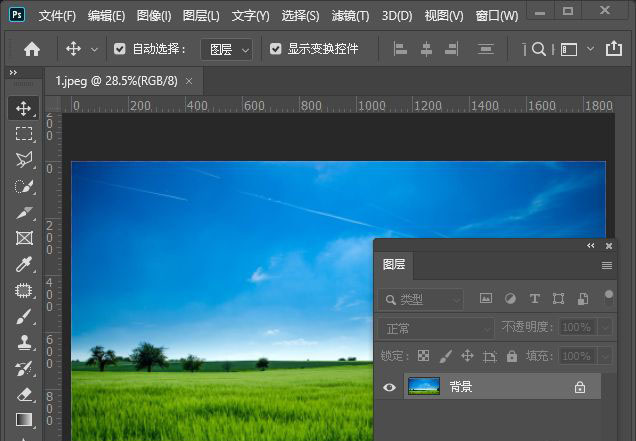
我们在背景图片上面,新建一个空白图层出来,如图所示。
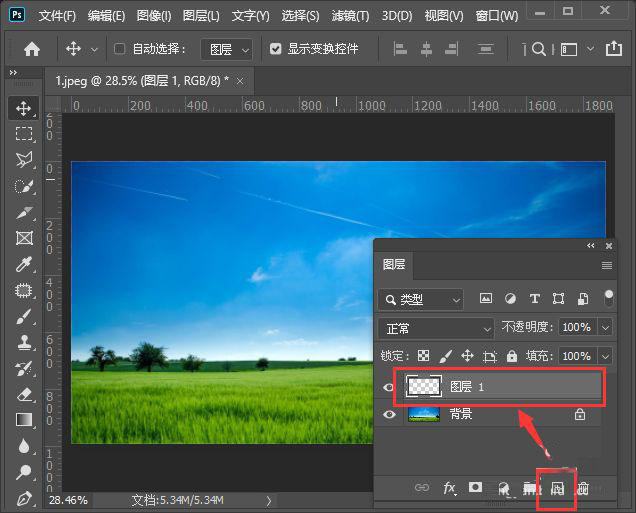
我们在左上角处点击【工具预设】,如图所示。
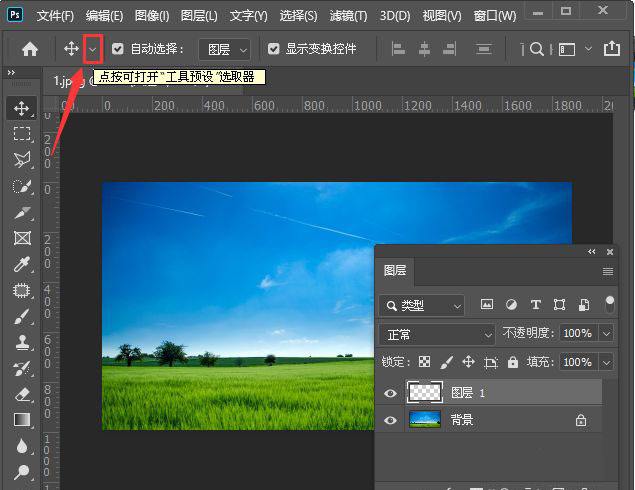
接着,我们在工具预设里面找到【圆形彩虹】,如图所示。
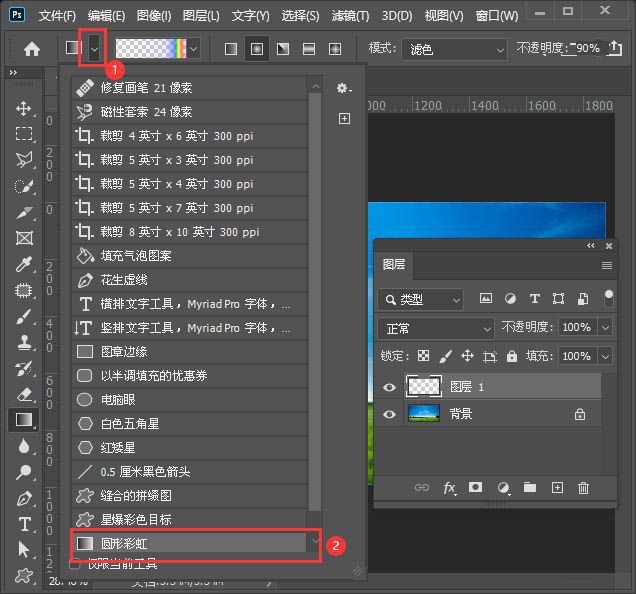
接下来,我们从下向上画出彩虹的效果,如图所示。
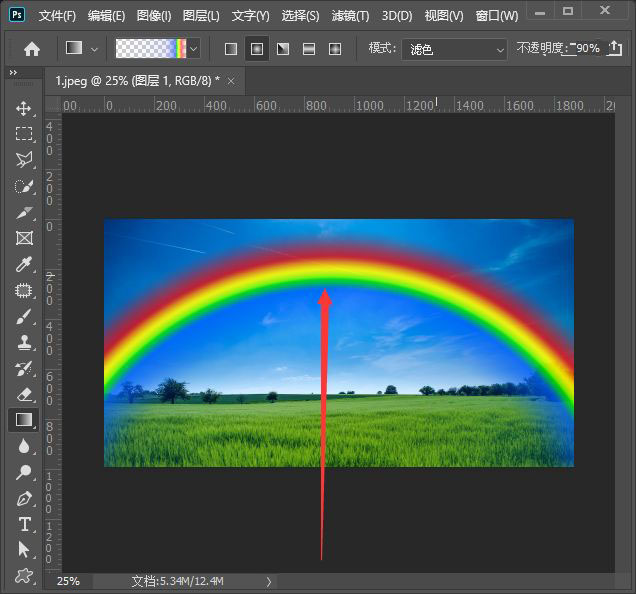
我们给彩虹的图层添加蒙版,然后用【画笔工具】把遮住树的部分涂抹掉即可。
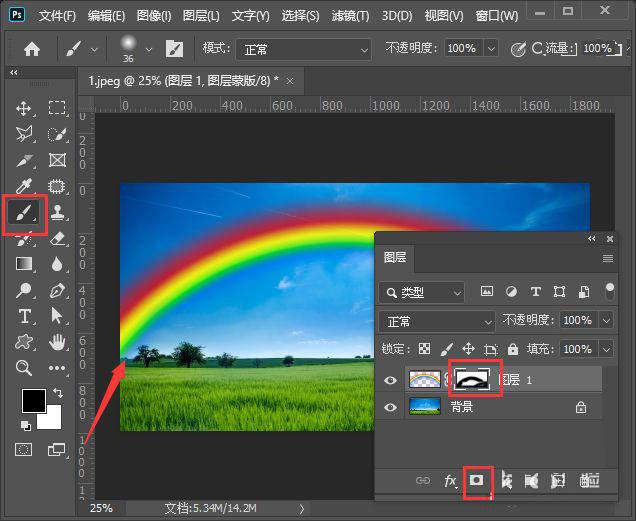
我们在图层中把不透明度调整为60%,如图所示。
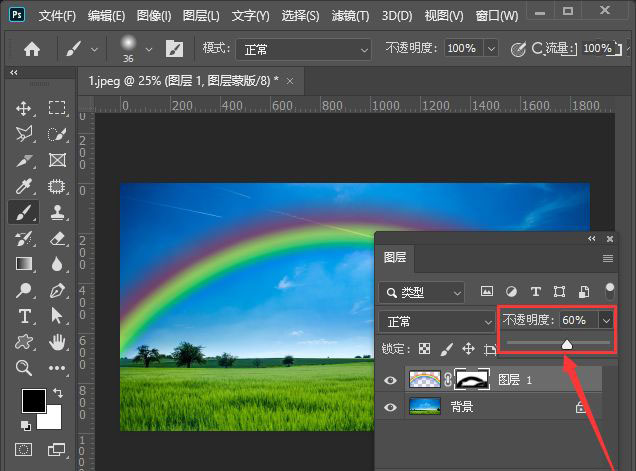
最后,我们看到图片已添加上彩虹的效果就完成了。
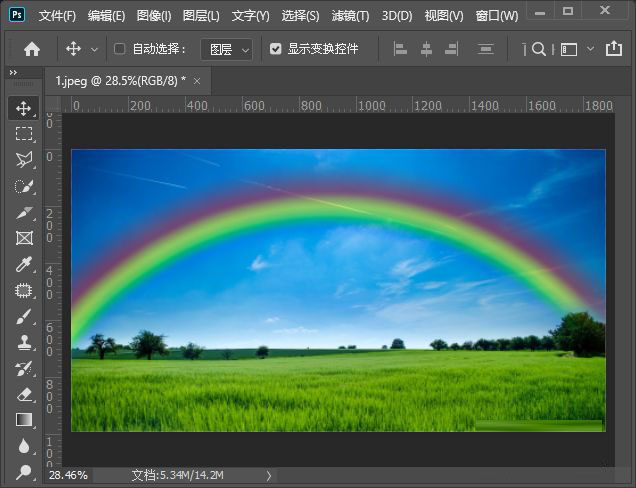
号令cc的小编为您带来的ps彩虹怎么做-ps2020给图片添加逼真彩虹效果,希望有帮到大家。
-
魔兽世界虚空汇聚之地任务攻略
-
魔兽世界塔碧卡任务攻略
-
鼠标dpi越高越好吗
-
魔兽世界摇曳蜂舞任务攻略
-
密室逃脱设计师需要擅长哪项技能 蚂蚁新村今日答案2025.8.26
-
《沙丘:觉醒》主机版将在PC发售一年后上线
-
《CF》2025年9月灵狐者的约定活动网址
-
中国篆刻使用的传统材料是 蚂蚁新村今日答案2025.8.3
-
蚂蚁庄园小课堂今日最新答案2025年8月4日
-
蚂蚁庄园今日课堂答题2025年8月5日
-
DNF清除涂鸦大作战8月3日答案是什么
-
Scratchrh怎么画螺旋线
-
云顶之弈s15水晶玫瑰层数奖励一览
-
蚂蚁庄园答案2025年8月6日
-
activex控件下载教程
-
燕云十六声怎么开垦农田
-
fgo希耶尔技能宝具强度介绍
-
和平精英申公豹皮肤需要多少钱
-
光遇偷窥邮差先祖在哪里
-
和平精英敖丙哪吒怎么样
-
1 pr怎么将文字放在背景图片下方 09-02
-
2 ps怎么进行悬停抠图 09-02
-
3 ps怎么制作迷彩图案 09-02
-
4 ps怎样把图片边缘变成波浪 09-02
-
5 ps给透视盒子添加贴图效果 09-02
-
6 ps键盘快捷键在哪里 09-02
-
7 ps2021如何导入预设 09-02
-
8 ps怎么将图片添加波纹滤镜效果 09-02
-
9 ps2021矩形工具边框粗细怎么调节 09-02
-
10 ps2021自定形状如何导入 09-02




